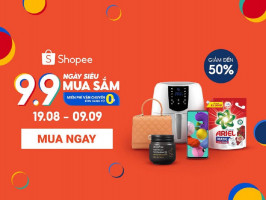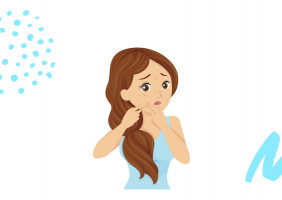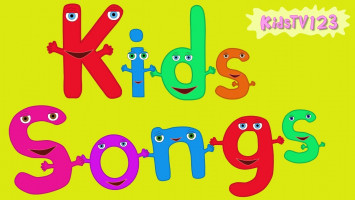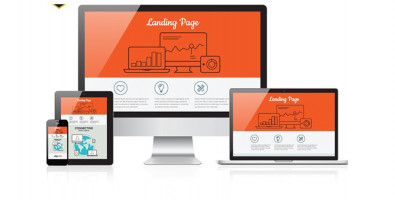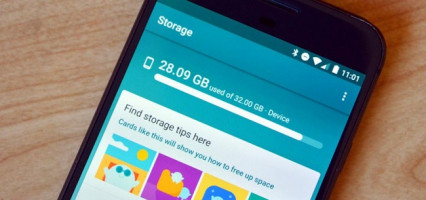Hiện nay, iPhone 5 được là một trong những loại điện thoại cao cấp có mặt trên thị trường. Chiếc điện thoại đó được nhà sản xuất Apple thiết kế với những tính năng, chức năng đặc biệt dành riêng cho iPhone 5. Tuy nhiên một chiếc điện thoại dù có đặc biệt đến đâu vẫn tồn tại những điểm yếu bên trong của nó. Khi sử dụng chiếc điện thoại iPhone 5 rất nhiều người dùng đã phản ánh thường hay gặp một số lỗi không đáng có xảy ra trên máy. Để chiếc iPhone 5 của bạn có thể hoạt động được bình thường khi gặp phải các lỗi. Dưới đây là một số lỗi và cách khắc phục lỗi của iPhone 5 mà mình sẽ chia sẻ với các bạn.
iPhone 5 restore lỗi 4005
- Cách 1: Xử lý Icloud.
Đầu tiên, bạn nên xử lý icloud bằng cách tắt tính năng sao lưu icloud trên iPhone 5 của bạn trước khi restore. Icloud là một thành phần không thể tách biệt với iPhone và nó cũng đã gây nhiều tai hại cho người dùng. Trong trường hợp này bạn phải khôn khéo và đúng thao tác trong việc xử lý icloud, nếu không rất dễ bị khóa. Khi thực hiện quá trình restore thì bạn hãy ngắt kết nối giữa iTunes và chiếc điện thoại iPhone 5 của bạn, mở iPhone 5 lên. Sau đó, bạn vào phần cài đặt và tìm đến mục icloud rồi vào sao lưu và tìm iPhone, nhấn vào sao lưu. Và tắt chức năng này bằng cách gạt nút sang off. Sau khi tắt sao lưu bạn hãy tắt luôn tính năng tìm iPhone cho thuận lợi. Chỉ vậy thôi và bạn restore lại máy xem còn bị lỗi hay không?
- Cách 2: Hoặc có thể cập nhật iTunes nếu bản iTunes đã cũ. Bạn hãy thử cài bản iTunes phiên bản mới nhất và khởi động lại máy tính đã kết nối. Tiếp theo, bạn hãy kiểm tra xem máy tính đã được cập nhật phiên bản iTunes mới hay chưa. Nếu trong trường hợp cập nhật chưa được đòi hỏi bạn phải khởi động lại máy tính lần nữa và kiểm tra lại một lần nữa.
- Cách 3: Cài lại phần mềm hỗ trợ. Các cách đó không cải thiện được tình trạng của chiếc iPhone 5 của bạn thì bạn hãy làm theo cách này. Điều đầu tiên bạn hãy ngắt kết nối giữa máy tính và điện thoại, tháo cáp ra và mở máy tính lên.
Thứ nhất, bạn nhấn vào biểu tượng Start menu trên màn hình Desktop của máy tính, sau đó nhấn setting và chọn Control panel.
Thứ hai, chọn programs nhấn vào programs and Features.
Tiếp theo, tìm đến dòng Select Apple Mobile device Support và gỡ nó đi.
Cuối cùng, bạn kết nối điện thoại iPhone 5 với cổng USB máy tính, tự động hệ điều hành sẽ cài phần mềm tương thích hỗ trợ vào và mở iTune. Và restore lại rồi kiểm tra xem còn bị lỗi không?
- Cách 4: Và cách cuối cùng để khắc phục tình trạng lỗi 4005 khi restore ở điện thoại iPhone 5. Bạn hãy tìm một chiếc máy tính khác và cài iTunes mới nhất kết nối với chiếc điện thoại iPhone 5 bằng dây cáp zin. Và sau đó, cập nhật chiếc điện thoại iPhone 5 lên hệ điều hành mới nhất. Nhưng nếu mà cải thiện được tình hình bằng những cách trên thì rất có thể chiếc điện thoại của bạn đã bị chết flash memory. Bạn cần phải mang ra trung tâm sửa chữa của Apple để sửa phần cứng. Để điện thoại của bạn sẽ được kiểm tra và sửa chữa kịp thời.
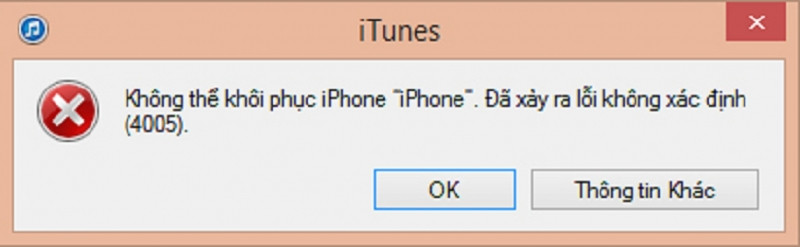
iPhone 5s không gửi được tin nhắn
Tuy nhiên bạn nên khởi động lại iPhone 5s theo cách Force Reboot thì sẽ tốt hơn nhé. Đó là bạn bấm giữ nút nguồn và nút Home cùng lúc cho đến khi logo quả táo xuất hiện. Đợi iPhone 5s khởi động xong. Và sau đó thử nhắn tin lại lần nữa xem có còn bị lỗi hay không.
- Cách 2: Bạn hãy kiểm tra tổng đài tin nhắn của iPhone 5s có bị cấu hình sai không. Đầu tiên, bạn vào call và nhấn *#5005*7672#, nhấn gọi.
Ở đây bạn hãy chú ý dãy số cuối cùng và so sánh và nói với số của tổng đài tin nhắn của nhà mạng của mình. Đối với Mobifone là +8400000022 hoặc +8400000023, Viettel là +8490020030, Vinaphone là +8491020005. Nếu không chính xác bạn chỉ cần thay đổi lại bằng cách**5005*7672* số tổng đài tin nhắn nhà mạng của bạn# và nhấn gọi. Sau đó kiểm tra lại lần nữa bằng cách cũ và nhấn gọi *#5005*7672# để kiểm tra lại chính xác là đã gửi được tin nhắn sms.
- Cách 3:
Bước 1: Tắt imessage của iPhone 5s. Bạn hãy vào phần cài đặt của iPhone 5s và chọn messages, sau đó tại mục i-message bạn gạt từ ON sang OFF.
Bước 2: Thiết lập cài đặt mạng. Việc cài đặt lại mạng có thể sẽ giúp ta giải quyết được các lỗi phát sinh khi sử dụng, bao gồm cả lỗi iPhone 5s không gửi được tin nhắn. Nhưng sau khi thực hiện thao tác này, tất cả dữ liệu đang lưu như mật khẩu Wi-Fi và tùy chỉnh DNS sẽ bị xóa hết. Bạn sẽ phải tiến hành cài đặt lại hết các dữ liệu đó để sử dụng. Bạn vào Cài đặt chọn Cài đặt chung (General) chọn reset tiếp theo đó chọn Reset Network Setting và cuối cùng chọn Reset Network Setting. Nếu như iPhone 5s của bạn đang đặt Passcode thì bạn phải nhập Passcode trong bước này. Tiếp theo đó iPhone 5s của bạn sẽ tự động Reset lại máy và thiết lập lại cài đặt mạng.
Bước 3: Mở imessage. Bạn vào cài đặt của iPhone 5s và chọn messages, sau đó tại mục i-message bạn gạt từ OFF sang ON. Bước này hoàn toàn tương tự như bước 1.
Sau khi thực hiện các bước trên thì bạn có thể gửi tin nhắn lại bình thường trên iPhone 5s của mình rồi.
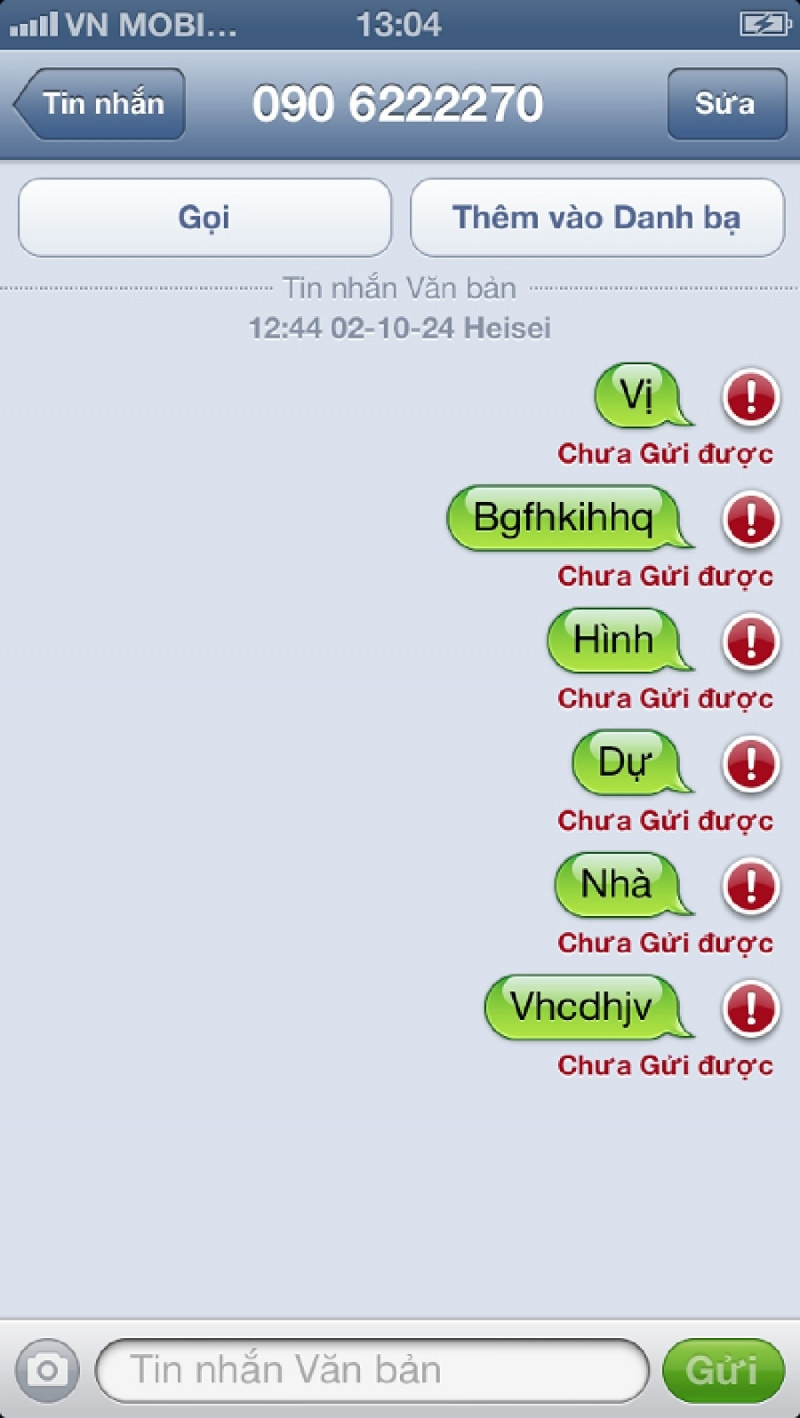
iPhone 5 bị lỗi treo Logo táo
Ngay bây giờ bạn nên vào chế độ phục hồi để khôi phục lại điện thoại của bạn. Đầu tiên bạn hãy tắt thiết bị của bạn. Sau đó cắm cáp USB kết nối điện thoại với máy tính có iTunes. Sau đó nhấn và giữ nút Home trên thiết bị. Và giữ nút Home cho đến khi bạn thấy Connect to iTunes trên màn hình điện thoại.
Khi bạn thấy màn hình trên thì thả nút Home. Còn khi bạn không nhìn thấy màn hình này, hãy thử các bước từ 1
đến 3 lần nữa. Khi điện thoại được kết nối, iTunes sẽ mở ra. Và sau đó sẽ có thông báo iTunes đã thấy chiếc iPhone 5 trong chế độ phục hồi.

iPhone 5s không nhận USB
- Với nguyên nhân do lỗi phần cứng: Nếu bạn đã dùng phiên bản mới nhất của iTunes mà iPhone 5s vẫn không thể nhận USB. Thì bạn nên khắc phục từ các lỗi do phần cứng gây nên.
+ Đầu tiên, bạn hãy thử rút jack cắm ra và cắm lại một cách nhẹ nhàng và cẩn thận để đảm bảo nó không bị lệch và lỏng. Hay bạn hãy cắm một chiếc iPhone 5 khác vào máy tính qua iTunes.Từ đó có thể xác định rõ được xem nguyên nhân là do điện thoại hay do máy tính.
+Cũng có thể do dây kết nối giữa iPhone 5s với máy tính bị hỏng. Hãy thử sử dụng một dây cáp điện thoại iPhone 5s chính hãng khác để kết nối iPhone 5S của bạn với máy tính xem có gặp lỗi nào không? Nếu được thì iTunes sẽ nhận biết thiết bị của bạn bình thường thì chắc chắn là do dây cáp của bạn.Và điều bạn cần làm là nên thay một chiếc dây cáp mới cho iPhone 5s.
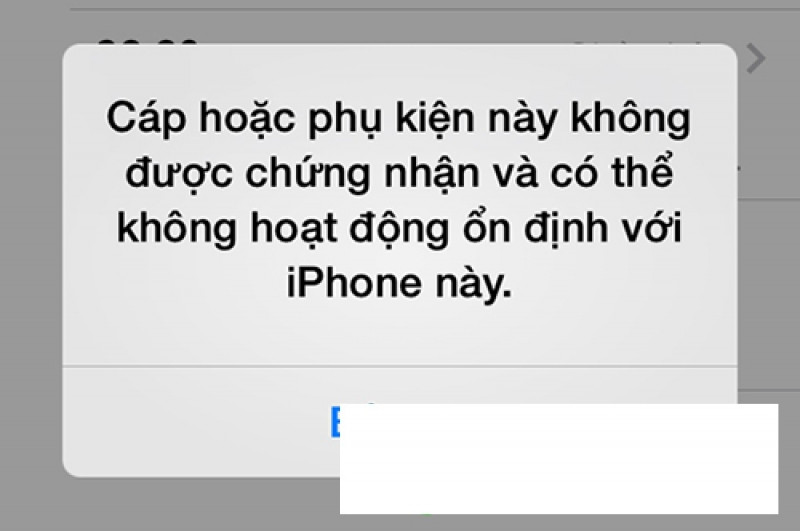
iPhone 5 không sạc được
- Bạn tiến hành làm sạch cổng sạc của điện thoại và lau sạch bụi nếu có. Và kiểm tra cáp sạc và nguồn điện sạc điện thoại. Sau đó cắm sạc 30 phút cho điện thoại và kiểm tra.
- Nếu lỗi đó vẫn còn, bạn nên khởi động lại iPhone 5 của mình. Bạn bấm và giữ nút Sleep / Wake cho đến khi thanh trượt màu đỏ xuất hiện. Tiếp theo, bạn kéo thanh trượt để tắt điện thoại. Sau khi điện thoại tắt, thì bấm và giữ nút Sleep / Wake lần nữa cho đến khi có logo của Apple xuất hiện.
- Nếu như bạn khởi động lại không khắc phục được lỗi này thì bạn nên thiết lập lại điện thoại của bạn. Để thiết lập lại iPhone 5, bạn bấm và giữ cả hai nút Sleep / Wake và nút Home ít nhất 10 giây, cho đến khi có logo của Apple.
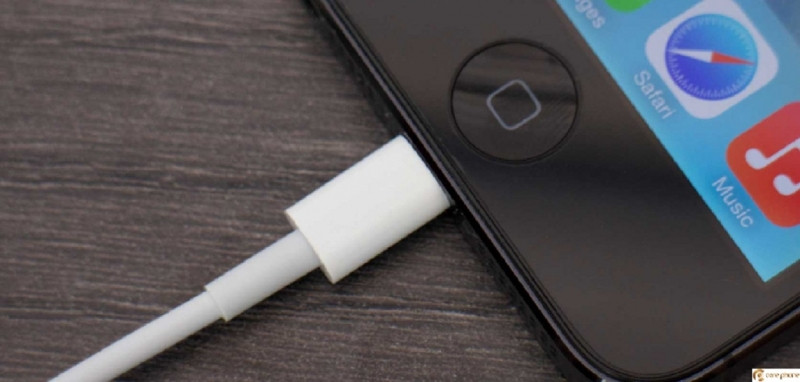
iPhone 5 khởi động lại khi cắm và rút sạc
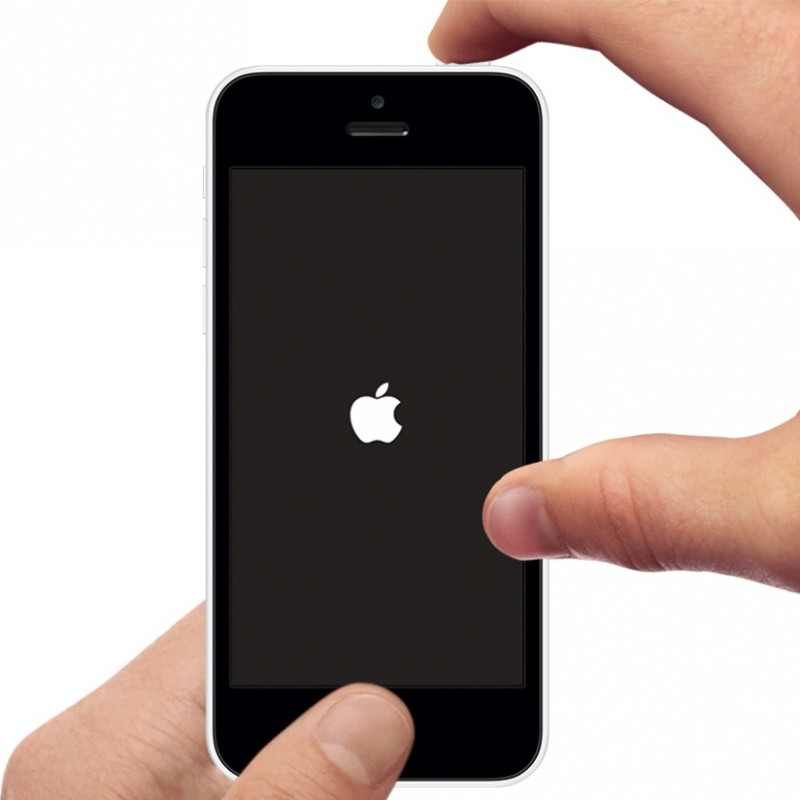
iPhone 5 không nghe được loa ngoài.
Bạn hãy nhấn đáy trong góc dưới bên phải tay của iPhone 5, bấm phía dưới ở góc dưới bên phải của điện thoại. Sau đó bạn chờ khoảng 20 giây nếu iPhone 5 xem loa có còn lỗi không. Cũng có thể là do lỗi phần cứng như bạn đã từng làm rơi máy của mình dẫn đến dây loa bị lỏng, bạn chỉ cần nối lại. Nếu không được thì bạn nên restore lại máy như cách thông thường xem có được không. Nếu tất cả các cách đều không được bạn nên mang đến trung tâm bảo hành để sửa chữa.